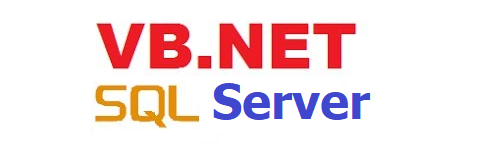Berikut adalah tahap cara koneksi Visual Basic .net dengan SQL Server :
1. Buka Visual Studio, lalu klik New Project.

2. Kemudian pilih Windows Form Aplication, lalu beri nama FormConnectionm simpan dilokasi sesuai keinginan, selanjutnya klik OK

3. Pilih PROJECT - klick Add New Data Resourse.

4. Selanjutnya Add Database, lalu klik Next

5. Lalu pilih Dataset dan next lagi.

6. Klik New Conection untuk menyiapkan database integrasikan.

7. Tuliskan Nama Servernya kedalam Server Name sesuai ketika kita mau conect sql server dalam pc kita. Kemudian kita memilih data base yang sudah kita siapkan sebelumnya.

Klik Test Connection untuk melihat apakah sesudah terkoneksi dengan benar

8. Kemudian klik Next:

9. Centang "Yes, Save the connection as", Lalu klik Next.

10. Centang Table, kemudian klik Finish.

11. Setelah itu pada Solution Explorer terlihat seperti berikut:

12. Setelah itu, buat modul koneksi. Klik kanan Project lalu pilih Add - Module, kasih nama Modulkoneksi.vb.

13. Pada Explore Project akan terlihat Modulkoneksi.vb

14. Klik Kanan Modulekoneksi.vb - lalu klik View Code.

15. Tambahkan siintax seperti dibawah .
Imports System.Data
Imports System.Data.Sql
Imports System.Data.SqlClient
Module Modulkoneksi
Public comSQL As New SqlClient.SqlCommand
Public sql As String
Public conn As New SqlConnection
Public str As String = "Data Source=Localhost\SQLEXPRESS;Initial Catalog=201553061;Integrated Security=True"
Public Sub openKoneksi()
If conn.State = ConnectionState.Closed Then
conn.ConnectionString = str
Try
conn.Open()
MsgBox("Koneksi Berhasil")
Catch ex As Exception
MsgBox("Koneksi Gagal: " & ex.ToString)
End Try
End If
End Sub
Public Sub closeKoneksi()
If conn.State = ConnectionState.Open Then
Try
conn.Close()
Catch ex As Exception
MsgBox("Tutup koneksi: " & ex.ToString)
End Try
End If
End Sub
End Module